Leawo Blu-ray変換 の特徴
- Blu-ray/ DVDのコピーガードを解除(DVD変換のモジュールが利用可能)
- Blu-ray/ DVDを MP4・MKV・AVI などの動画ファイルに変換
- リーズナブルで簡単操作
- ハードウェアアクセラレーションによりエンコード処理を高速化
開発元
- 開発元:Leawo Software
- 開発元の拠点:中国
ダウンロード
Leawo Blu-ray変換は出力時間に 5分の制限がかかっている状態で試用可能。
違法性
日本の著作権法では 私的使用の複製は認められているが 技術的保護手段の回避 が禁止されているため、個人使用であっても、電子的方法や磁気的方法 など、人が知覚できない方法で保護されたコンテンツの複製は著作権法に抵触する。
- リッピングやキャプチャの違法性については 著作権法とリッピングやキャプチャの違法性 を参照。
システム要件
- バージョン:13.0.0.2
- OS:Windows 7/ 8.x/ 10/ 11
- CPU:Intel / AMD 1GHz 以上
- RAM:512MB(1GB 以上推奨 )
- グラフィック:NVIDIA GeForce GTX 260 相当以上
GPUが H.264や H.265のエンコードをサポートしていれば、ハードウェアアクセラレーションによりエンコード処理が高速化する。
サポートファイル
- 出力フォーマット
MP4, AVI, ASF, WEBM, MOV, RMVB, FLV, WMV, MKV, MPEG-1, MPEG-2, 3GP
インストール

公式サイト の「ダウンロード」をクリックしてインストーラーをダウンロード。
32-bit環境はダウンロードしたインストーラー起動時にダイアログが表示され、自動的に 32-bitをサポートしているバージョン 13.0.0.0のインストーラーをダウンロードする。
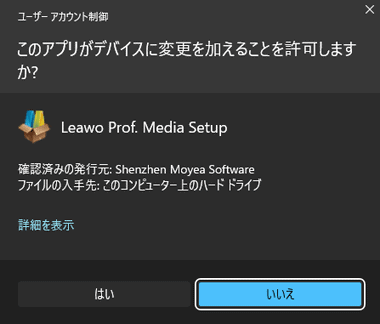
ダウンロードしたインストーラーを開き、ユーザーアカウント制御のプロンプトが表示されたら「はい」で許可。
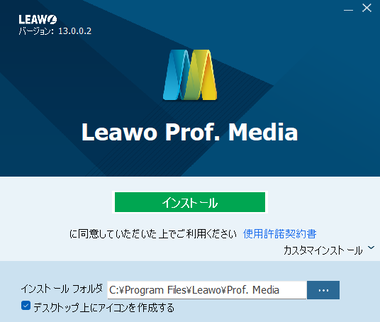
使用許諾書に問題なければ「インストール」。
インストール先は カスタマインストール から編集できる。

インストールが完了したら「今すぐ実行する」をクリックして Leawo Prof. Media を起動。
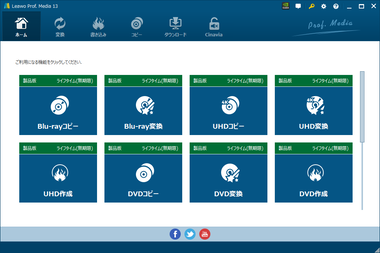
インストール後に起動した状態では ファイルのドラッグ &ドロップが反応しない ため、Leawo Prof. Mediaを再起動する。
GPU アクセラレーション
NVIDIAの CUDA か AMDの AMD APP をサポートしているグラフィックカードを実装している場合は、GPU アクセラレーション を有効にすることで、動画のエンコード/ デコードのパフォーマンスが向上する。
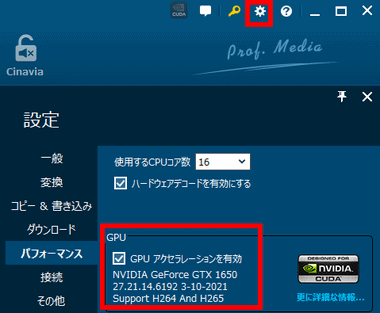
右上の 設定 から パフォーマンス を選択し、GPU アクセラレーションを有効 にチェックを入れて「保存」。
Leawo Blu-ray変換 の使い方
Leawo Blu-ray変換 はプロファイルが設定されているため、出力フォーマットの選択・出力 の 2 ステップで Blu-rayをリッピングできる。
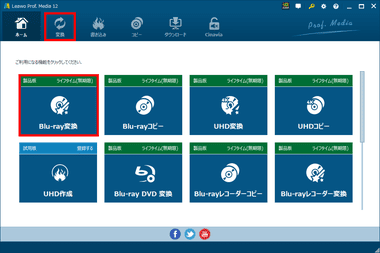
Leawo Prof. Media を起動してメニューの 変換 か、ホームの Blu-ray 変換 を選択。
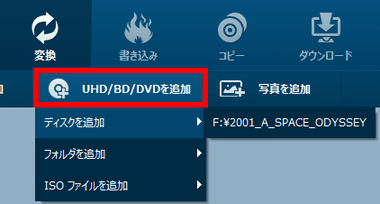
リッピングするディスクをドライブにセットして、左上にある UHD/ BD/ DVDを追加 のプルダウンメニューから ディスクを追加 でドライブにセットしたディスクを選択。
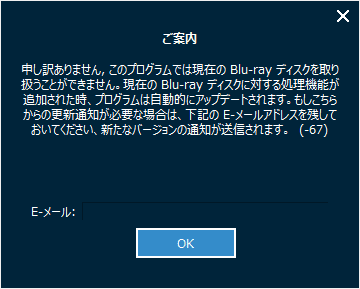
未サポートのタイトルはダイアログが表示される。
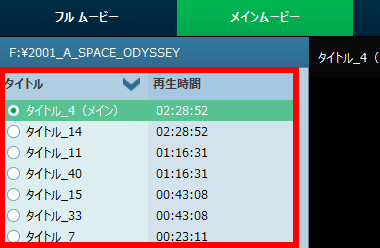
ディスクを認識すると 左ペインにタイトル が表示される。
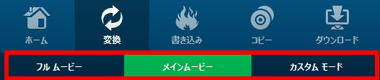
タイトルの取り込みは フルムービー・メインムービー・カスタムモード の 3種類で、デフォルトは メインムービー になっている。
- フルムービー
ディスクに収録されているタイトルを一括して取り込む。 - メインムービー
本編のタイトルのみ取り込む。 - カスタムモード
複数のタイトルを任意で選択して取り込む。
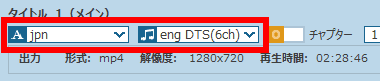
取り込んだタイトルの 字幕・音声 のリストから出力する項目にチェックを入れる。
マルチトラックをサポートしたロスレスの MP4/ MKV 以外の出力フォーマットは、取り込める音声は 1 トラックで、字幕は 焼付け(レンダリング)になる。
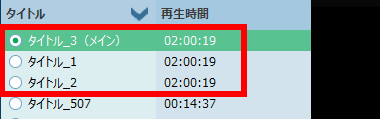
多国語を収録している Blu-rayにはメインムービーが複数あり、デフォルトで選択されているタイトルに日本語字幕が含まれていないケースがあるので、字幕に jpn を含む本編タイトルを指定する。

出力するチャプターを指定する場合は スライダーをクリックしてオンにすると チャプター選択が可能になる。
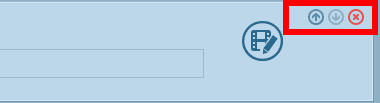
取り込んだタイトルは 右上にマウスオーバーで表示されるアイコンで 並び替え と 削除 が可能。

変換 横のアイコンはファイルの出力方法を表しており、初期状態では追加された各タイトル毎にファイルが作成される。

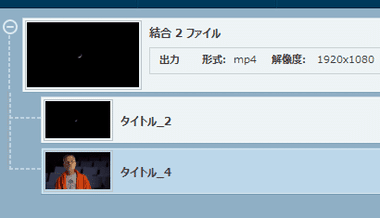
各タイトルを 1つのファイルに結合(マージ)して出力する場合は、アイコンをクリックして変更し、タイトルや順序などを編集。
出力フォーマットの変更
出力フォーマットはデフォルトで MP4 に設定されている。
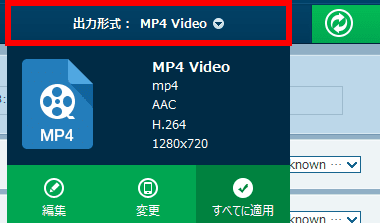
出力するファイル形式の確認・編集は 出力形式 をクリックして メニューを選択。
- 編集
使用するコーデック・ビットレートなどを変更。 - 変更
ファイルフォーマットを他のフォーマットに変更。 - すべてに適用
デフォルトでオンになっており、すべてのタイトルで同じ設定が適用される。
編集 – 出力設定
編集 では画質を 最適・標準・低 から選択でき、デフォルトは 標準 になっている。
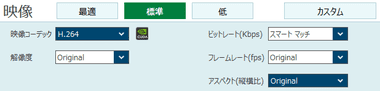
ファイル形式がデフォルトの MP4 の場合、映像コーデックは H.264、ビットレートは スマートマッチ、解像度・フレームレート・アスペクト比 は オリジナル に設定されている。
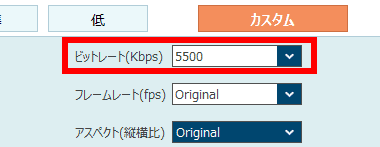
スマートマッチ は 画質を低 に設定しても設定値が高く、ファイルサイズが肥大化する傾向があるため、ビデオコーデックに H.264を使用する場合は 5000~8000 kbpsの間で設定する。
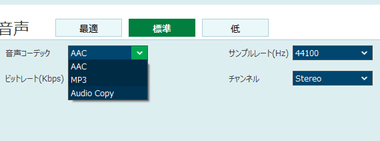
音声は 標準 の デフォルト設定が音声コーデック AAC で、ビットレートが 128 kbps と低いため、多少ファイルサイズは大きくなるが、ソースの音源をロスレスで取り込める Audio Copy の使用を推奨。
変更 – 出力フォーマット
変更 を選択するとファイルフォーマットが一覧表示され、ファイル形式を変更できる。
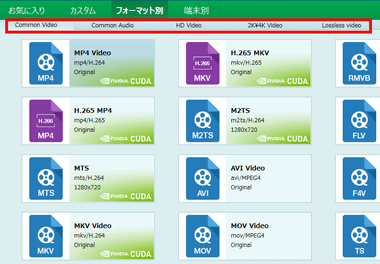
フォーマットは上部の Common Video・Common Audio・HD Video・4K Video でカテゴリーの切り替えができ、4K Videoを選択すると解像度が 4Kサイズ(3840 x 2160)にアップスケーリングされる。
編集
追加した動画ファイル は カット・トリミング・画質調整 などの編集が可能。
![]()
動画を編集する場合は各タイトルの右端にある編集アイコンをクリック。
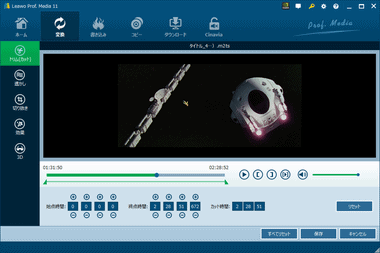
左サイドバー から使用する機能を選択する。
- トリム:動画の一部分のみを切り抜く。
- 透かし:動画に文字や画像を表示する。
- 切り抜き:バウンディングボックスで指定した範囲のみを出力する。
- 効果:明るさ・コントラスト・彩度のほか音量 などの調整をする。
- 3D:2D動画を 3Dにすることができる。
ファイルの出力
全ての設定が完了したらファイルを出力する。

ファイルを出力する場合は 変換 をクリック。
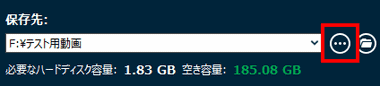
保存先の項目で 3 点リーダーから保存先を指定して 変換 で実行。
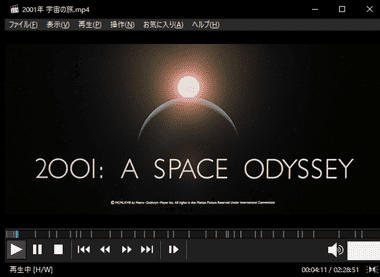
出力したメディアの再生チェックをして完了。
購入方法
Leawo Blu-ray変換 のライセンスは 1 年間有効なサブスクリプションタイプと、永続的にアップデート・アップグレードが可能な永久版が提供されている。

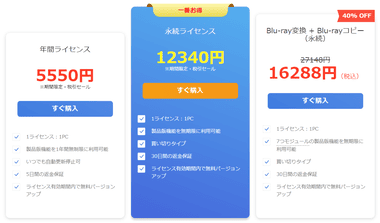
公式サイト の「すぐ購入」からプランを選択して決済し、2Checkoutのサイトで注文番号を入力してライセンスコードを取得する。
- 購入方法については Leawo製品の購入とライセンスコードの登録方法 を参照。
関連記事
DVD/ BDのコピーガード解除機能を実装した コピー・リッピングソフトや動画エンコーダー、DRM解除アプリ、動画ダウンローダーなどをリーズナブルプライスでリリースしている Leawo のセール情報と購入手順・ライセンス登録方法
DVD・Blu-ray・UHD BD のコピーガード解除機能を実装した 簡単操作のリーズナブルな リッピング・コピー・オーサリング関連の トータルソリューションアプリ
Amazon Prime Video, Netflix, U-NEXT, Abemaなど国内外の VODサービスで配信されているタイトルや 1000を超える動画サイトのコンテンツをダウンロードできる、簡単操作でリーズナブルなオールインワンタイプの動画ダウンローダー
iTunes Store・Apple Musicのコンテンツ、 Kindle・Koboの電子書籍、Spotifyで配信されている楽曲の保護を解除できる マルチ DRM解除アプリ



